小米怎么和电脑传输文件 小米手机连接电脑传文件的操作方法
更新时间:2024-08-02 09:52:15作者:yang
小米手机是目前市场上备受关注的智能手机之一,其强大的性能和多样的功能吸引了众多用户的青睐,在日常使用中我们经常会需要将手机中的文件传输到电脑上进行备份或者编辑。小米手机如何与电脑进行文件传输呢?接下来我们将介绍小米手机连接电脑传文件的具体操作方法。
操作方法:
1.物理连接手机与电脑,接着在手机从顶上下拉。

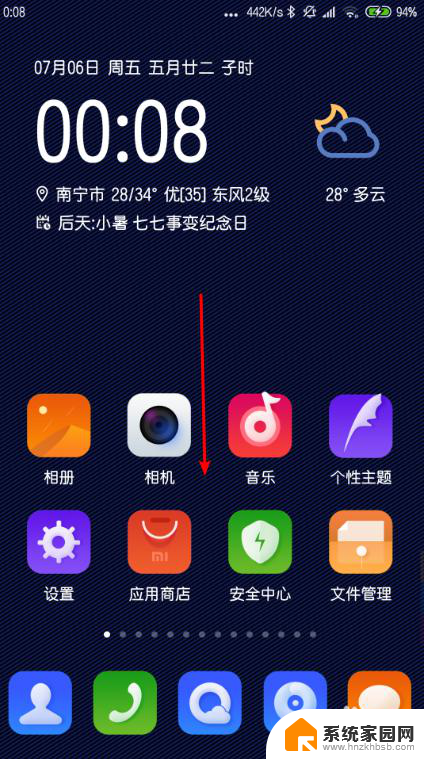
2.点击【不重要通知】 ,点击这个【andriod系统】。
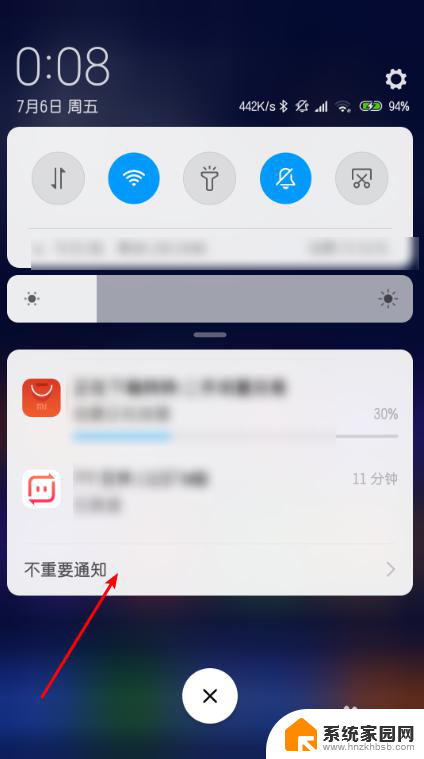
3.选择【传输文件(mtp)】。然后打开这个开始计算机。此刻即可看到你的手机。
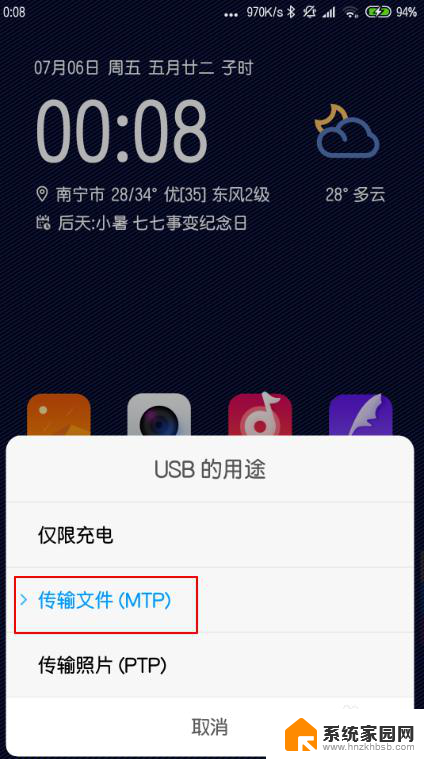
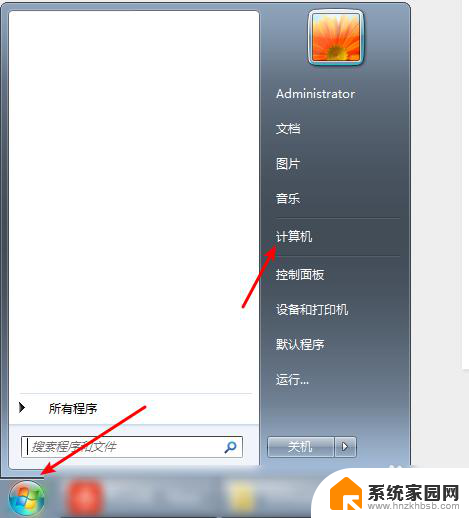
以上就是关于小米如何与电脑传输文件的全部内容,如果有遇到相同情况的用户,可以按照小编提供的方法来解决。
小米怎么和电脑传输文件 小米手机连接电脑传文件的操作方法相关教程
- 红米手机如何与电脑传输文件 小米手机连接电脑传文件的两种简单方式
- 电脑与手机蓝牙连接传输文件 手机和电脑通过蓝牙互传文件的操作步骤
- 手机和电脑蓝牙连接后怎么传文件 手机和电脑蓝牙互传文件的操作步骤
- 电脑蓝牙连接手机怎么传文件 电脑蓝牙传文件方法
- 电脑蓝牙能传输文件吗 电脑蓝牙传文件的操作步骤
- 手机连接上电脑怎么传输文件 手机通过无线网络连接电脑传输文件步骤
- 电脑无法传输文件到手机 手机连接电脑无法互传文件解决方法
- 手机连接电脑蓝牙怎么传文件 手机和电脑通过蓝牙传输文件教程
- 小米10手机怎么分屏操作方法 小米10怎么进行分屏操作
- 手机连接电脑怎么设置传输文件 USB线怎样传输手机文件到电脑
- 手机锁屏壁纸在哪里设置 如何设置手机锁屏壁纸
- 电脑频繁闪屏是什么原因 电脑显示器闪屏可能的原因及解决方法
- 电脑怎么设置登陆密码 电脑开机密码设置方法
- 演讲者模式ppt PPT演讲者模式的操作方法
- xls如何清空表格 EXCEL如何清除工作表数据
- 联想笔记本电脑在哪里看内存 联想笔记本如何查看RAM容量
电脑教程推荐